- You are here:
- Home »
- Exchange 2013
Tag Archives for " Exchange 2013 "
Getrennte Postfächer in Exchange 2013 anzeigen und wieder verbinden

Die Prozesse rund um die Löschung von Benutzern und deren Postfächern im Active Directory und Exchange werfen oft Fragen auf. Wenn ein Benutzer aus dem Active Directory gelöscht wird, wird sein Postfach nicht sofort entfernt, sondern lediglich getrennt. Selbst wenn nur das Postfach gelöscht wird, erfolgt keine unmittelbare Entfernung. Stattdessen wird es für einen vordefinierten Zeitraum, standardmäßig 30 Tage, aufbewahrt.
Dieses Vorgehen hat einen entscheidenden Vorteil: Im Falle einer versehentlichen Löschung kann das Postfach schnell wieder dem Benutzer zugeordnet werden, ohne aufwendige Wiederherstellungen aus Backups oder ähnlichem durchführen zu müssen.
Um diese getrennten Postfächer zu verwalten, bietet das Exchange Admin Center eine übersichtliche Anlaufstelle. Unter dem Reiter „Empfänger“ navigiert man zu „Postfächer“ und anschließend zu „Postfach verbinden“.
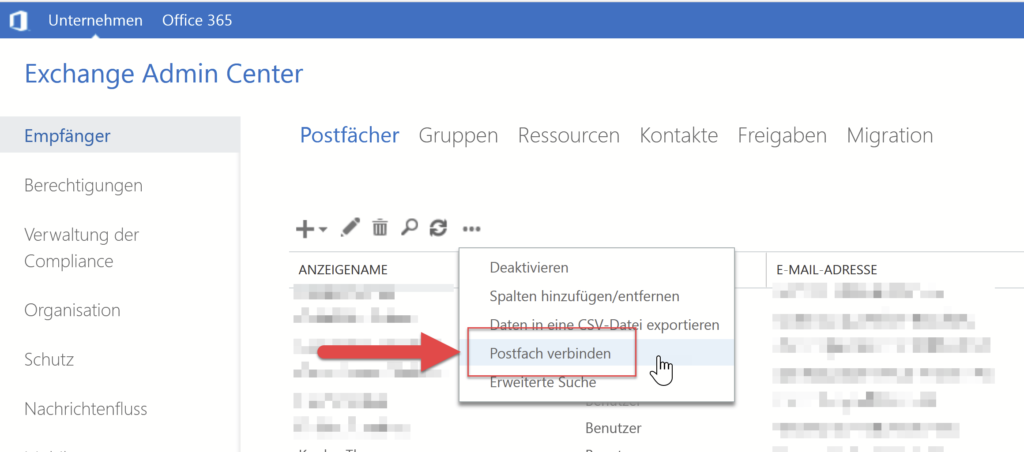
Hier werden alle Postfächer angezeigt, die innerhalb der letzten 30 Tage getrennt wurden, und ermöglichen eine einfache Wiederherstellung.
Der Administrator kann somit unkompliziert auf diese Funktion zugreifen und die notwendigen Schritte unternehmen, um ein getrenntes Postfach wieder dem Originalbenutzer oder einem anderen Benutzer zuzuordnen. Dieser Prozess gewährleistet eine effiziente und zeitsparende Verwaltung von Postfächern, insbesondere wenn es darum geht, Fehler oder ungewollte Löschungen rasch zu korrigieren.
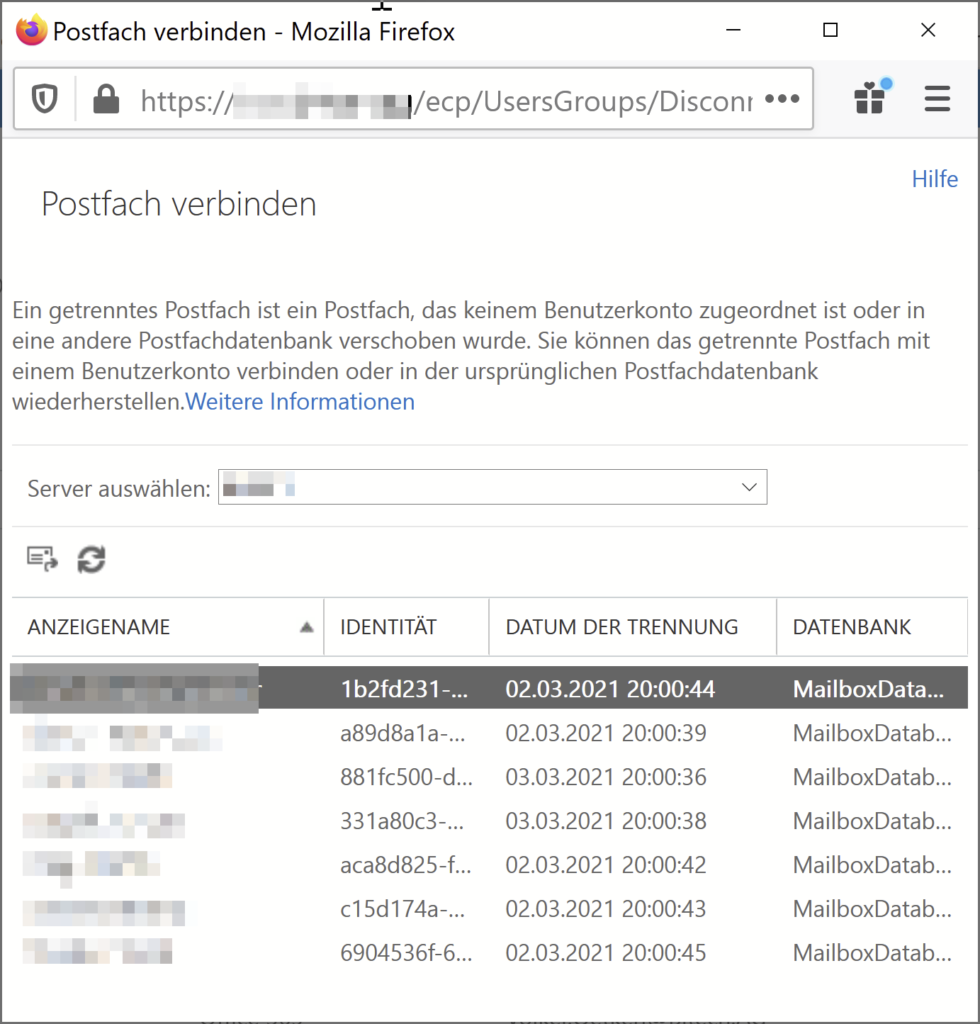
Die klare Struktur im Exchange Admin Center ermöglicht es Administratoren, in kurzer Zeit einen Überblick über alle getrennten Postfächer zu erhalten und die erforderlichen Maßnahmen zu ergreifen. Durch diese intelligente Herangehensweise wird nicht nur die Sicherheit der Daten gewährleistet, sondern auch eine effektive Verwaltung der Ressourcen im Unternehmen sichergestellt. Es ist ein wichtiger Bestandteil der IT-Verantwortung sicherzustellen, dass solche Prozesse reibungslos ablaufen und im Bedarfsfall schnell und unkompliziert korrigiert werden können.
Postfachgrößen in Microsoft Exchange 2013 auslesen
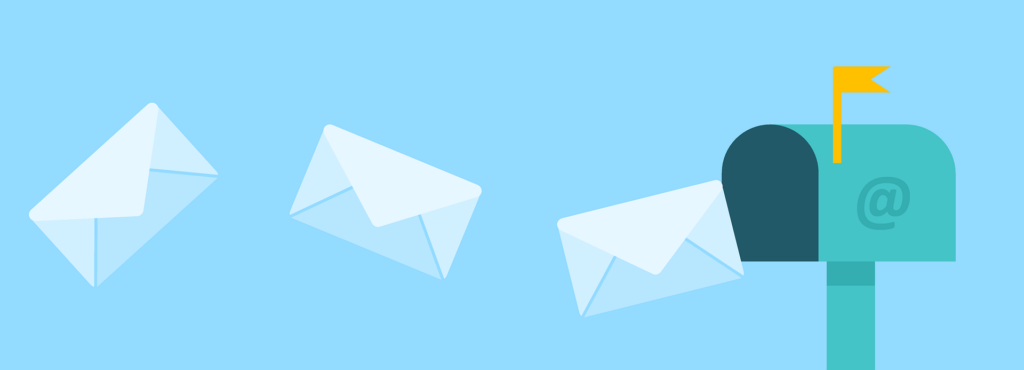
Mit dem folgenden Powershell-Befehl wird eine Text-Datei mit allen Postfächern und deren Größe in aufsteigender Reihenfolge generiert:
Get-MailboxStatistics -server <NAME> | sort TotalItemSize | FT DisplayName,TotalItemSize | Out-File -PSPath ‘C:\Postfachgroessen.txt’
Die Textdatei sieht dann so aus:
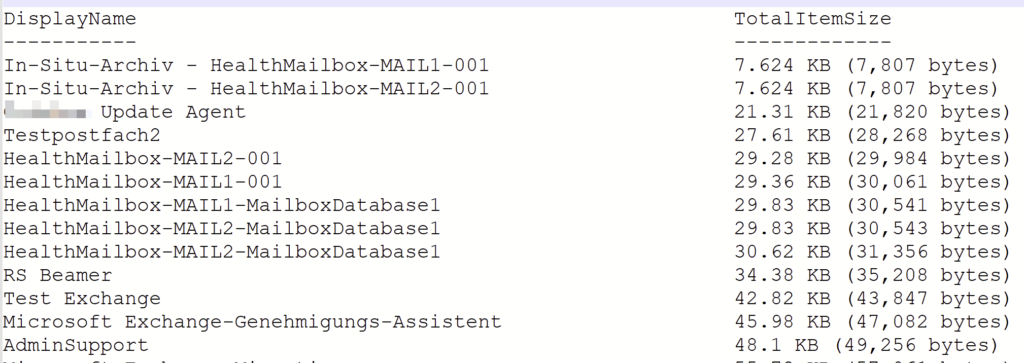
Exchange 2013 – OWA und ECP zeigen leere Seite nach Login
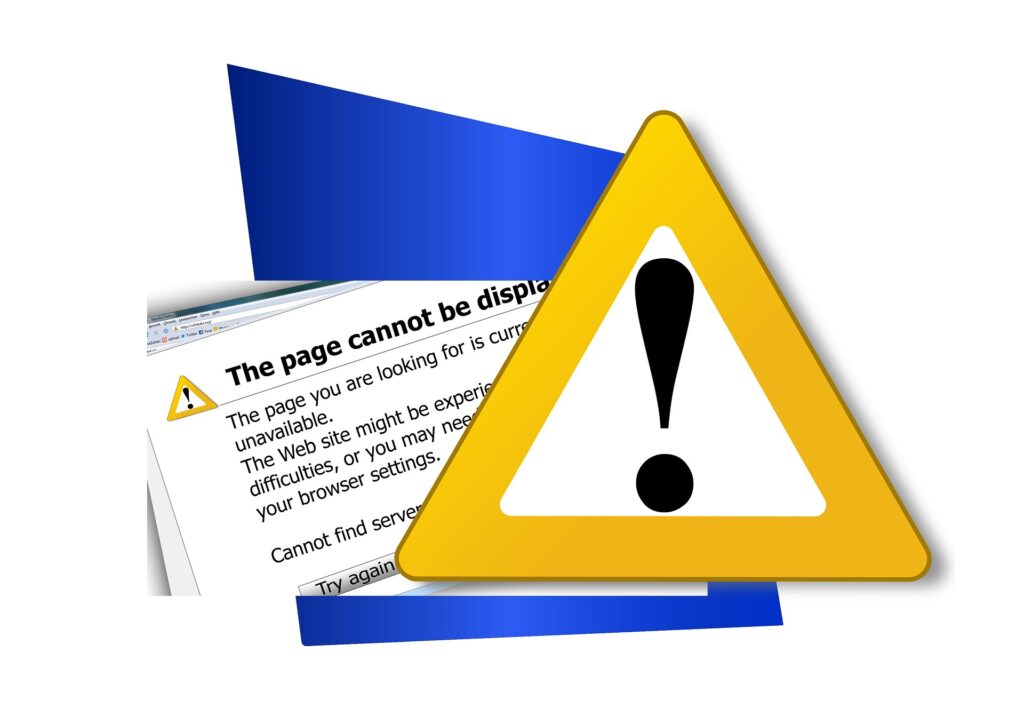
Nachdem der Exchange 2013 Server neu gestartet wurde, stellen die Benutzer fest, dass der Zugriff auf OWA (Outlook Web App) und das Exchange Control Panel (ECP) nicht mehr möglich ist. Obwohl die Login-Seite noch angezeigt wird, bleibt die Seite nach der Anmeldung leer oder weiß.
Nicht nur der Webzugriff ist betroffen, sondern auch Outlook startet nicht mehr ordnungsgemäß. Eine Fehlermeldung informiert die Benutzer darüber, dass der Informationsspeicher nicht verfügbar ist.
Die Administratoren überprüfen die Dienste und stellen fest, dass alle Exchange-Dienste ordnungsgemäß gestartet wurden.
Bei der Untersuchung der Ereignisanzeige stellen sie fest, dass eine Fehlermeldung mit der Ereignis-ID 15021 im Sekundentakt generiert wird:
„Bei der Verwendung der SSL-Konfiguration für den Endpunkt 0.0.0.0:444 ist ein Fehler aufgetreten. Der Fehlerstatuscode ist in den zurückgegebenen Daten enthalten.“
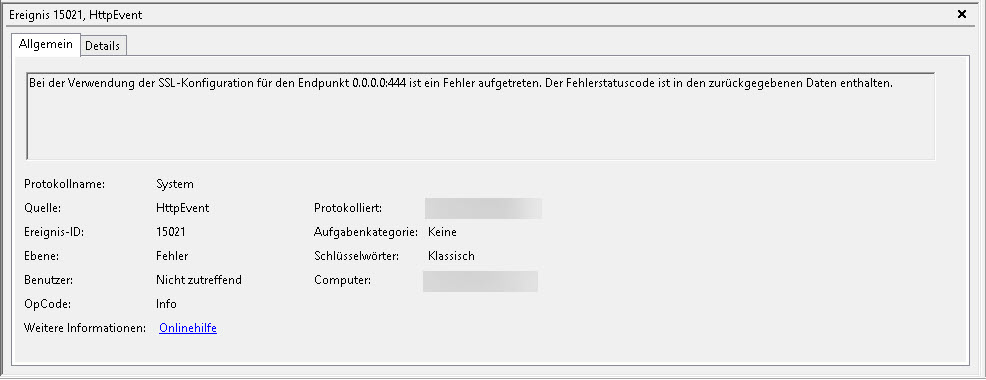
Die Lösung für dieses Problem liegt im Internet Information Server (IIS). Es wird festgestellt, dass in der Backend-Site des Exchange im IIS die Zuordnung des SSL-Zertifikats fehlt.
Um dieses Problem zu beheben, greifen die Administratoren auf den IIS-Manager zu. Dort navigieren sie auf der linken Seite unter dem Punkt „Sites“ zur Exchange-Back-End-Site.
Im Aktionen-Menü auf der rechten Seite wählen sie „Bindungen“ unter „Site bearbeiten“ aus.
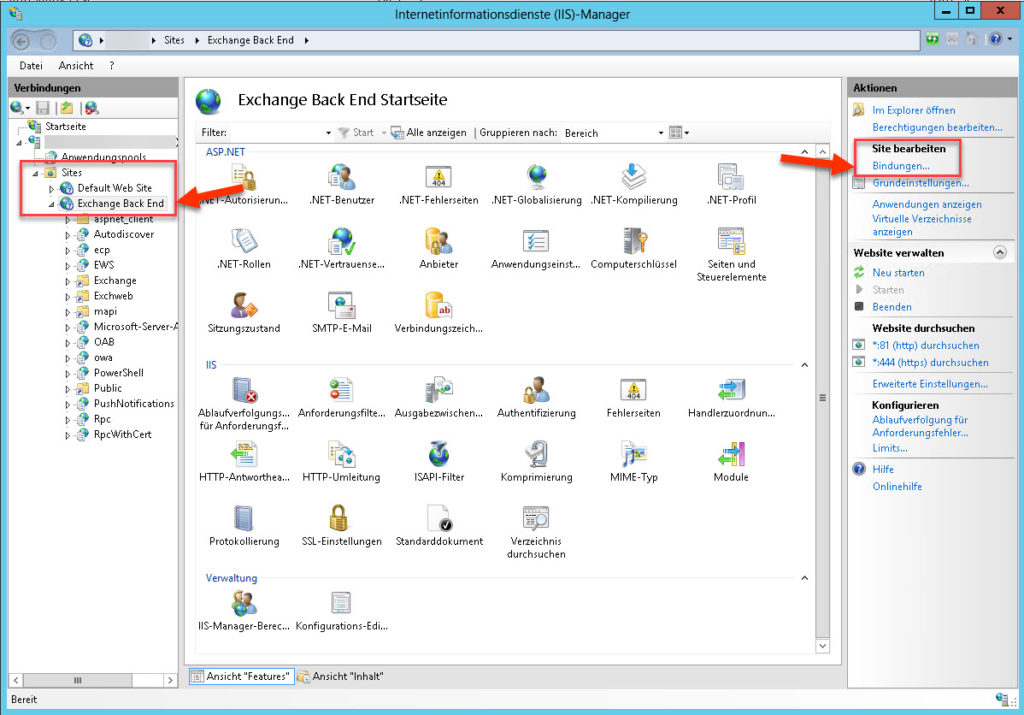
In den Sitebindungen wählen sie „https“ mit dem Port 444 aus und klicken auf „Bearbeiten“.
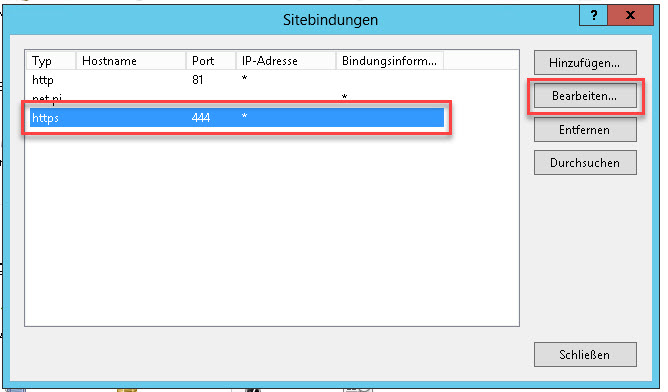
Es öffnet sich die Box „Sitebindung bearbeiten“, in der festgestellt wird, dass kein SSL-Zertifikat ausgewählt ist. Das entsprechende SSL-Zertifikat wird ausgewählt, und der Dialog wird mit „OK“ geschlossen und bestätigt.

Abschließend wird der IIS neu gestartet. Nach diesem Schritt sollten die Probleme behoben sein, und die Benutzer können wieder auf OWA, ECP und Outlook zugreifen.